

By Nathan E. Malpass, Son Güncelleme: 6/12/2023
Google Fotoğraflar, dijital anılarımızı depolamak ve düzenlemek için popüler bir platform olduğundan, fotoğraf veya videoların kaybolduğu durumlarla karşılaşmak cesaret kırıcıdır. Yanlışlıkla silme, yazılım hataları veya cihaz arızalarından kaynaklansın, bu paha biçilmez anıları kaybetme korkusu gerçek bir endişe kaynağıdır.
Ancak korkmayın! Bu kapsamlı kılavuz, sizi aşağıdaki işlemleri gerçekleştirmeniz için gereken bilgi ve araçlarla donatmayı amaçlamaktadır: Google Fotoğraflar kurtarma Sorunsuz bir şekilde. Yerleşik özellikleri keşfetmekten kullanmaya kadar üçüncü taraf Android veri kurtarma yazılımı, değerli medya dosyalarınızı geri yüklemenize yardımcı olacak çeşitli yöntem ve teknikleri inceleyeceğiz. Öyleyse, kayıp anılarınızı geri kazanmak ve sonsuza kadar sizinle kalmalarını sağlamak için bu yolculuğa çıkalım.
Bölüm #1: Google Fotoğraflar Kurtarmanın İkinci YöntemleriBölüm #2: Google Fotoğraflar Kurtarmanın En İyi Yöntemi: FoneDog Android Veri KurtarmaSonuç
Google Fotoğraflar, silinen öğelerin kalıcı olarak silinmeden önce belirli bir süre saklandığı Çöp Kutusu klasörü aracılığıyla kazara silme işlemleri için bir güvenlik ağı sağlar. Bu yöntem, harici araçlara veya hizmetlere ihtiyaç duymadan kaybolan fotoğraflarınızı ve videolarınızı kurtarmanın basit ve kullanışlı bir yolunu sunar.
Çöp Kutusu klasörü aracılığıyla Google Fotoğraflar kurtarma işlemi şu şekildedir:
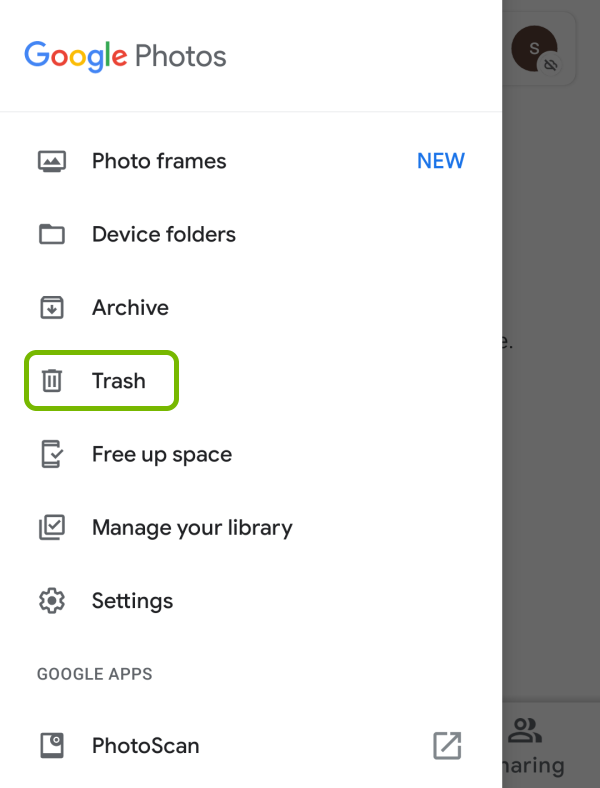
Öğelerin Çöp Kutusu klasöründe kalma süresinin değişiklik gösterdiğini unutmamak önemlidir. Silinen öğeler, kalıcı olarak silinmeden önce genellikle 30 gün boyunca saklanır. Bu nedenle başarılı iyileşme şansınızı artırmak için hızlı hareket etmeniz çok önemlidir.
Çöp Kutusu klasörü Google Fotoğraflar kurtarma için kullanışlı bir özellik olsa da sınırlamaları vardır. Çöp Kutusu klasörünü boşalttıysanız veya öğeler uzun bir süre boyunca silindiyse, önümüzdeki bölümlerde ele alınan alternatif yöntemleri keşfetmeniz gerekecektir. Kaybolan veya silinen fotoğraflarınızı ve videolarınızı Google Fotoğraflar'dan kurtarmaya yönelik daha fazla teknik keşfetmek için bizi takip etmeye devam edin.
Her şey başarısız olduğunda ve kaybolan veya silinen fotoğraflarınızı uygulamanın yerleşik özelliklerini kullanarak kurtaramadığınızda, Google Destek Ekibinden yardım istemenin zamanı gelmiştir. Google, değerli anılarınızı kurtarmanıza yardımcı olacak rehberlik ve potansiyel çözümler sunarak Google Fotoğraflar kullanıcılarına özel destek sağlar. Yardım için Google Destek Ekibiyle şu şekilde iletişime geçebilirsiniz:
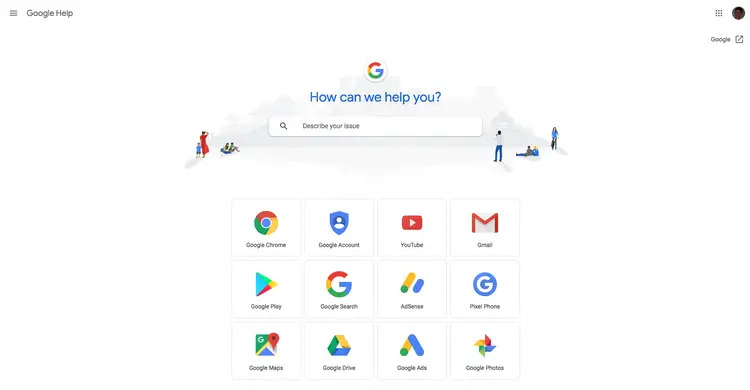
Google Destek Ekibinin size yardımcı olmak için orada olduğunu unutmayın; bu nedenle, diğer kurtarma yöntemlerini denediyseniz onlarla iletişime geçmekten çekinmeyin. Kaybolan veya silinen fotoğraflarınızı Google Fotoğraflar'dan almanıza yardımcı olacak uzmanlığa ve kaynaklara sahiptirler.
Google Foto alımı için en iyi yöntem söz konusu olduğunda, FoneDog Android Veri Kurtarma güvenilir ve güçlü bir araç olarak öne çıkıyor. Android cihazlardan fotoğraflar, videolar, kişiler, mesajlar ve daha fazlası dahil olmak üzere çeşitli veri türlerini kurtarmak için özel olarak tasarlanmıştır.
Android Data Recovery
Silinen mesajları, fotoğrafları, kişileri, videoları, WhatsApp'ı vb. kurtarın.
Köklü veya köksüz Android'de Kayıp ve silinen verileri hızla bulun.
6000+ Android cihazla uyumludur.
Bedava indir
Bedava indir

FoneDog Android Veri Kurtarma'ya genel bir bakış ve bunu Google Foto alımı için kullanmak için bir dizi kısa adım:
FoneDog Android Veri Kurtarma, kullanıcıların Android cihazlardan kaybolan veya silinen verileri kurtarmasını sağlayan profesyonel bir yazılımdır. Çeşitli üreticilerin geniş bir yelpazedeki Android cihazlarını destekler ve fotoğraflar da dahil olmak üzere kayıp verileri cihazınızdan etkili bir şekilde almak için gelişmiş tarama algoritmalarıyla donatılmıştır. Kullanıcı dostu bir arayüz sunması ve kesintisiz bir kurtarma süreci sunması onu ideal bir çözüm haline getiriyor. Google Fotoğraflar kurtarma.
Nasıl kullanılacağı aşağıda açıklanmıştır:
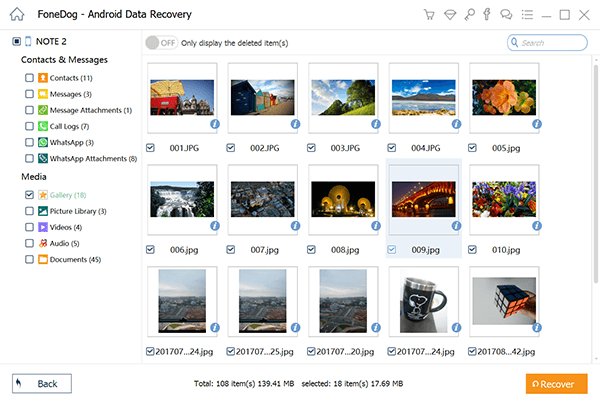
FoneDog Android Veri Kurtarma'yı kullanarak kaybolan veya silinen Google Fotoğraflarınızı kolaylıkla ve verimli bir şekilde kurtarabilirsiniz. Silinen dosyaların üzerine yazılmasını önlemek için veri kaybını fark ettiğinizde Android cihazınızı kullanmayı bırakmayı unutmayın; bu, başarılı kurtarma şansını azaltabilir. FoneDog Android Veri Kurtarma, değerli anılarınızın güvenli bir şekilde geri yüklenmesini sağlamak için güvenilir bir çözüm sunar.
İnsanlar ayrıca okurGoogle Kişilerini Bir Yıl Öncesinden Geri Yükleme: Kapsamlı KılavuzKapsamlı Bir Kılavuz: Google Drive'dan SMS Nasıl Geri Yüklenir
Değerli fotoğraf ve videoları kaybetmek yürek parçalayıcı bir deneyim olabilir. Ancak doğru yaklaşım ve araçlarla kaybolan veya silinen medya dosyalarınızı Google Fotoğraflar'dan kurtarabilirsiniz. Bu yazımızda çeşitli yöntemleri inceledik. Google Fotoğraflar kurtarmaUygulamanın Çöp Kutusu klasörünü kullanmak ve Google Destek Ekibinden yardım istemek de buna dahildir. Bu yöntemler çoğu durumda etkili olsa da yetersiz kaldığı durumlar da olabilir.
En iyi ve en kapsamlı Google Fotoğraflar alma çözümü için FoneDog Android Veri Kurtarma'yı kullanmanızı öneririz. Bu güçlü yazılım, fotoğraflar ve videolar da dahil olmak üzere Android cihazlardan kaybolan verileri kurtarma konusunda uzmanlaşmıştır. FoneDog Android Veri Kurtarma, gelişmiş tarama algoritmaları ve kullanıcı dostu arayüzü ile kusursuz bir kurtarma süreci sunarak değerli anılarınızın kolaylıkla geri yüklenebilmesini sağlar.
FoneDog Android Veri Kurtarma'yı kullanarak, basit bir dizi adımı izleyerek silinen veya kaybolan Google Fotoğraflarınıza yeniden erişim sağlayabilirsiniz. Araç, yazılımın indirilmesinden ve kurulmasından Android cihazınızın bağlanmasına ve tarama işleminin başlatılmasına kadar her aşamada size rehberlik ederek size gerekli bilgileri sağlar. Fotoğrafları Android cihazlarınızdan PC'ye aktarmanın yolları. Kurtarma işlemi tamamlandıktan sonra fotoğraflarınızı bilgisayarınızda güvenle görüntüleyebilirsiniz.
Hinterlassen Sie einen Kommentar
Yorumlamak
Android Data Recovery
FoneDog Android Veri Recovery - Android aygıtlarından kayıp veya silmiş belgeleri hızlı alın
Ücretsiz deneme Ücretsiz denemePopüler makaleler
/
BİLGİLENDİRİCİLANGWEILIG
/
basitKOMPLİZİERT
Vielen Dank! Merhaba, Sie die Wahl:
Excellent
Değerlendirme: 4.5 / 5 (dayalı 88 yorumlar)